March 24
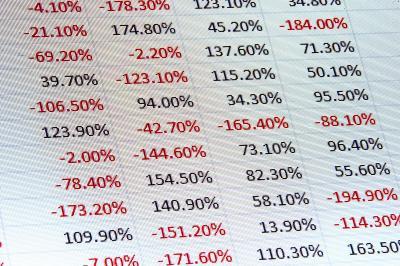
robuste funzionalità di sostituzione di testo di Excel consentono di sostituire il testo solo all'interno di una determinata colonna, o di cercare colonna per colonna per il testo da sostituire. sostituzione del testo formattato consente di cercare il testo in un formato specifico e sostituirlo con il testo nello stesso o in un diverso formato.
Fare clic l'intestazione nella parte superiore della colonna che si desidera cercare, che seleziona l'intera colonna. Dalla scheda Home della barra multifunzione, fare clic sull'icona "Find & Select" e quindi fare clic su "Sostituisci ..." dal menu a discesa. Inserire la ricerca e il testo di sostituzione nel "Trova" e "Sostituisci con" le caselle di testo. Utilizzare il pulsante "Formato" accanto ad entrambe le caselle di testo per modificare il formato di testo da cercare o sostituire. Fai clic su "Trova successivo" per trovare l'istanza successiva del testo di ricerca, e fare clic su "Sostituisci" per sostituirla.
Fare clic sul pulsante "Opzioni" per selezionare i parametri di ricerca aggiuntive, come ad esempio la ricerca all'interno di formule, valori o commenti, che richiede il testo in modo che corrisponda caso, o che richiedono l'intero contenuto della cella in modo che corrisponda il testo "Trova". Usate la ricerca opzione di colonne da quando non è stato selezionato una colonna particolare; Dirige Excel per cercare giù un'intera colonna per il testo di ricerca prima di passare alla colonna successiva.
